【iPhone/iPad】App Store 以外でiOS アプリを安全にダウンロードする方法
iPhone 16がリリースされたばかりですが、App Store以外でiOSアプリをダウンロードする方法があるか気になっています。時々、特定のアプリが利用できない場合があるので、その方法はあるのでしょうか"
時にはApp Storeがダウンしている場合やApple IDを忘れてしまうこともあります。また、もう利用できない古いバージョンのアプリが欲しい場合もあります。心配しないでください!この記事では、App Store以外でiOSアプリをダウンロードする方法を紹介します。ぜひご参考にしてください。
︎︎Part1.App Store以外のiPhoneアプリダウンロードについて
1.なぜApp StoreからiOSアプリをダウンロードできないのか?
App StoreからiOSデバイスにアプリをダウンロードできない原因はいくつかあります:
- App Storeサーバーの問題:App Storeが技術的な問題を抱えている可能性がある
- iOSバージョンが古い:デバイスが新しいアプリをダウンロードするために更新が必要
- Appleアカウントの問題:支払い情報や設定に問題があると、ダウンロードができないことがある
- Apple IDやパスワードの誤り:ログイン情報が間違っていると、App Storeにアクセスできない
- デバイスとの互換性の問題:一部のアプリは特定のデバイスモデルで動作しないことがある
- 地域制限:特定のアプリがユーザーの地域では利用できない場合がある
- インターネット接続の問題:ネットワークが不安定またはダウンしている可能性がある
2.App Store以外でiPhoneにアプリをインストールできるのか?
はい。App StoreにないアプリをiPhone/iPadに他のソースからダウンロードすることは可能です。しかし、AppleはiOSデバイスに対して厳格なセキュリティとプライバシー対策を施しているため、これを成功させるのは難しい場合があります。以下はApp Store以外からiPhoneアプリをダウンロードするいくつかの方法です:
︎︎Part2.App Store以外からiOSアプリをダウンロードする方法【脱獄不要】
App Storeなしでアプリをダウンロードする方法を知りたいですか?App Storeで問題が発生している、またはアプリのインストールに別の方法を希望する場合、Tenorshare iCareFoneは強力な解決策を提供します。デバイスを脱獄することなく、これらの一般的な障害を回避することができます。Tenorshare iCareFoneは、SnapchatやFacebookのような人気アプリのダウンロードだけでなく、FortniteやTikTokなど、自分の国では利用できないアプリへのアクセスにも最適です。
Tenorshare iCareFoneを選ぶ理由
- 制限されたアプリにアクセス:地域で利用できないアプリをダウンロードできる
- App Storeなしでの更新:アプリを簡単に最新の状態に保つことができる
- データ転送:iOSデバイスとPC間で連絡先、メッセージ、写真、音楽を移行できる
- バックアップと復元:データをバックアップして、任意のドライブに復元できる
-
iCareFoneをインストールして起動し、お使いのiPhone・iPadをアップル付属のUSBケーブルでPC/Macに接続します。メイン画面の「データ管理」>「アプリ」の順に選択します。
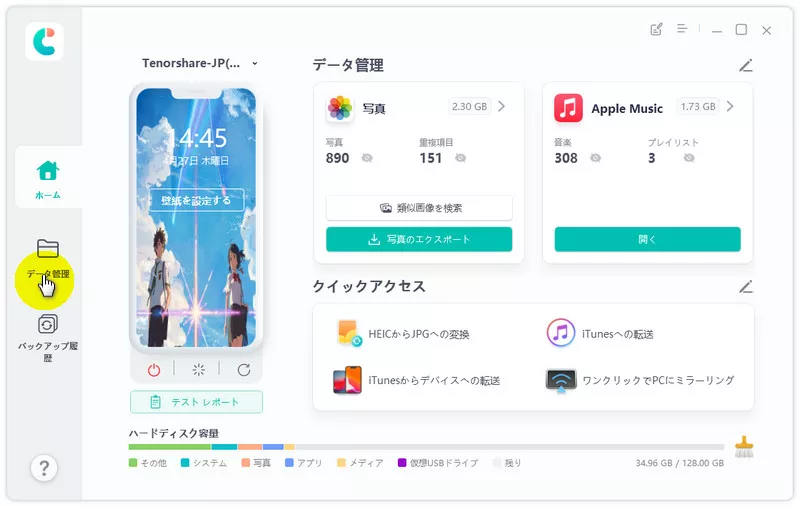
-
まず、Apple IDにログインします。利用者のApple ID情報は暗号化され、ローカルにのみ保存されますので、ご安心ください。次に、ダウンロードするアプリをテキストボックスに入力し、アプリ情報を表示されたら、ダウンロードアイコンをクリックしてインストールします。
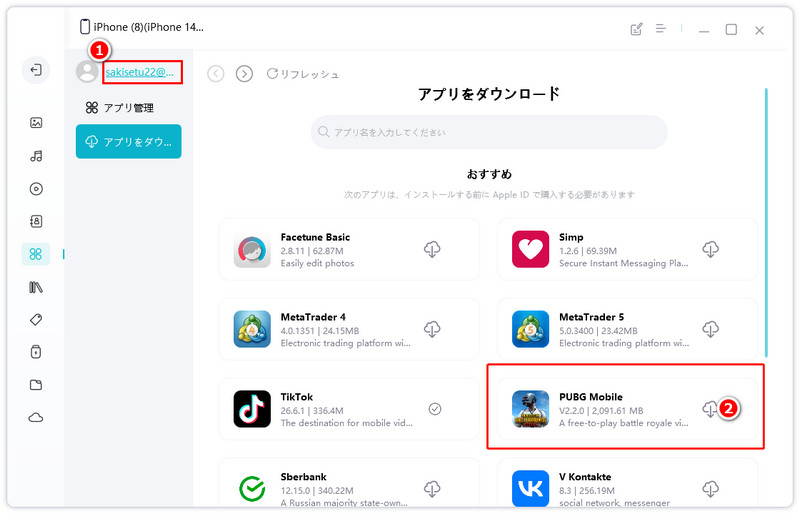
-
これらのおすすめアプリがお気に入らない場合は、フィードバックをお寄せください。iCareFoneは次の更新でより多くのアプリを用意します。
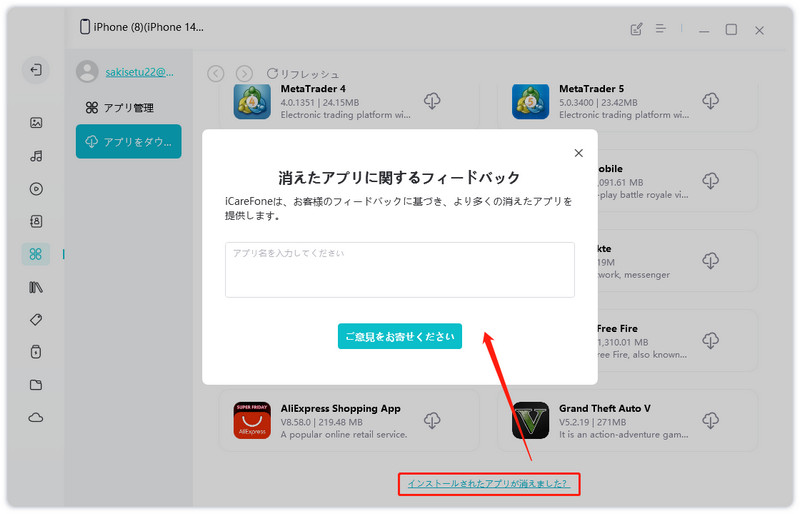
︎︎Part3.App StoreなしでiPhoneアプリをダウンロードする方法 - インターネット
App Storeを使用せずにiPhoneやiPadでアプリを利用するもう一つの方法は、ブラウザを通じてウェブベースのアプリケーションにアクセスすることです。これらのオンラインプラットフォームは、ネイティブアプリと同様の機能を提供しますが、いくつかの機能が欠けていたり、動作が異なる場合があります。
ウェブベースのアプリケーションは、デバイスに直接インストールされるのではなく、ブラウザを通じて動作します。特定のウェブサイトにアクセスすることで、従来のアプリと同様にこれらのアプリを使用することができます。この方法では、App Storeを完全に回避できます。
︎︎Part4.App Clipsを介してApp StoreにないアプリをiPhoneにダウンロードする
App Clipsは、App Store以外からiPhoneアプリをダウンロードする方法です。App Clipsは、フルバージョンのアプリを短縮したバージョンで、素早く簡単にインストールできます。これらは、ユーザーに迅速かつ効率的な体験を提供するために設計されています。リンク、NFCタグ、QRコード、または既存のアプリ内など、さまざまな方法でアクセスできます。
Step1: 必要なアプリに関連するApp Clipsを探します。QRコード、NFCタグ、リンクなどから見つけることができます。
Step2: iPhoneのカメラを使用してQRコードをスキャンするか、NFCタグをタップするか、リンクをクリックしてApp Clipにアクセスします。
Step3: コードやタグをスキャンまたはタップすると、自動的にApp Clipが開きます。
Step4: 画面上の指示に従い、フルバージョンをダウンロードせずにアプリの機能を利用します。
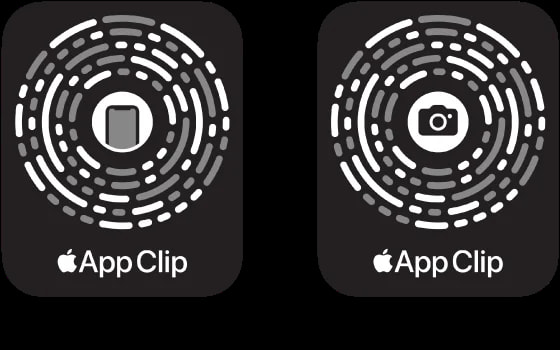
︎︎Part5.App Store以外でiPhoneにアプリを無料でインストールする - サードパーティーアプリストア
App Storeにないアプリを含む多くのアプリにアクセスできるプラットフォームとして、Cydia、AltStoreなどがあります。これらのストアはAppleの公式ストアを介さずに、iOSアプリをダウンロードすることを可能にします。これらのプラットフォームでは、有名なプログラムの代替バージョンや、特定の用途に特化したアプリが提供されることがよくあります。
ただし、サードパーティのアプリストアは、Appleが実施している厳格なセキュリティチェックを受けていないため、これらのソースからのアプリはApp Storeのアプリほど安定していなかったり、デバイスとの互換性がない場合があります。
︎︎Part6.App Store以外からiOSアプリをダウンロードする - 公式サイトや開発者のソース
iPhoneにアプリを直接インストールするには、App Storeからダウンロードする方法が一般的です。ただし、非公式のアプリストアに頼ることなく、公式サイトや開発者のソースからアプリをダウンロードしてインストールすることができます。すべてのアプリが直接ダウンロードやサイドロードオプションを提供しているわけではありません。サイドロードされたアプリは、App Storeにあるアプリほど厳しく審査されていないため、セキュリティリスクにさらされる可能性があります。
Step1: ダウンロードしたいプログラムの開発者ページまたは公式サイトにアクセスします。信頼できるソースであることを確認してください。
Step2: Xcodeなどのプログラムをパソコンにインストールし、開発者アカウントでiPhoneにログインします。
Step3: Xcodeまたは他のサイドロードユーティリティを使用して、ソフトウェアをiPhoneに転送し、インストールします。
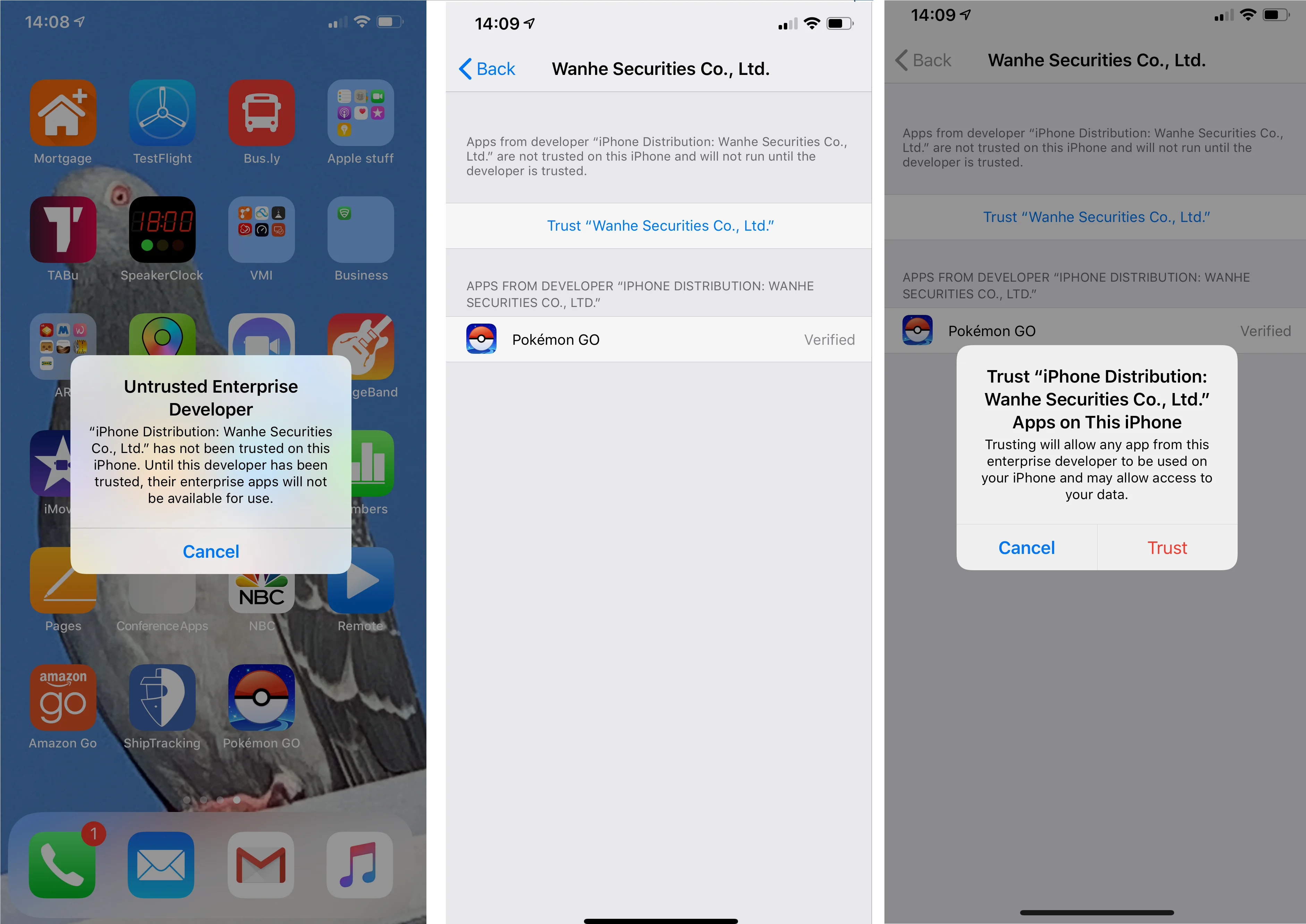
まとめ
以上、App Store以外でiOSアプリをダウンロードする方法について紹介しました。自分に合わせた方法を選んでください。また、Tenorshare iCareFoneは、iPhoneまたはiPadでアプリをダウンロードし、データを管理し、手間をかけずに操作するための安全でシンプルな方法として強くおすすめします。この機会にぜひご活用いただければと思います。
- 無料かつ迅速でiOSデータをPC/Macにバックアップ可能
- バックアップデータをプレビューし、必要なデータを選択的に復元可能
- iTunesを使わずにiOSデバイスとPC/Macの間で音楽、写真、ビデオ、連絡先を無制限に転送
- iPhone/iPad/iPod Touchに音楽、写真、ビデオなどデータを追加、整理、削除
- 複数の画像をHEICからJPGに数秒で変換可能・iPhone画面をPCと自由に共有
【iPhone/iPad】App Store 以外でiOS アプリを安全にダウンロードする方法
最終更新日2024-09-11 / カテゴリiPhone Tips










(1 票、平均: 4.0 out of 5 )
(クリックしてこの記事へコメント)